微pe删除开机密码 win10 win10系统pe取消开机密码教程
更新时间:2023-06-26 09:52:13作者:xiaoliu
微pe删除开机密码 win10,随着电脑系统的不断升级,我们的电脑在开机时要求输入密码已经成为了常态,虽然这样可以提高我们电脑的安全性,但是在某些场合下也会带来不便。那么如何在WIN10系统中取消开机密码呢?使用WIN10系统pe工具可以帮助我们快速实现取消开机密码的功能。接下来我们来介绍一下WIN10系统pe取消开机密码的具体步骤。
方法如下:
1.在电脑上插入pe启动盘,随后不停的按F12、F11、ESC等快捷键。选择识别到的usb启动项。
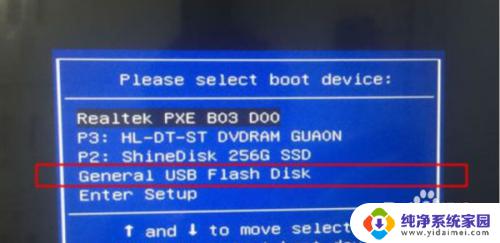
2.点击清除windows登录密码(修改密码)。

3.输入1再按下回车。

4.随后再输入0按回车。
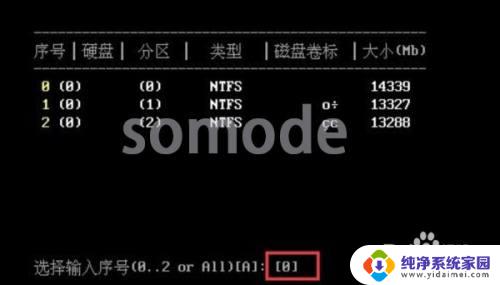
5.等待扫描过程,按enter继续即可。
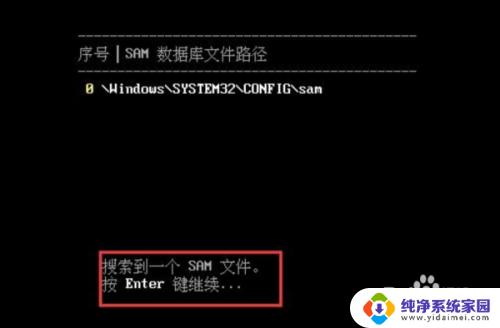
6.选择要清除密码的账户,输入序号按下回车即可删除开机密码。

以上是微pe删除win10开机密码的全部内容,如果你遇到了这种情况,你可以根据我的操作来解决,非常简单快速,一步到位。
微pe删除开机密码 win10 win10系统pe取消开机密码教程相关教程
- win10开机密码删除 Win10取消开机密码教程
- 电脑开机有密码怎么取消 取消win10电脑的开机密码教程
- windows10取消用户开机密码 取消win10电脑开机密码的教程
- win10安全模式怎么删除开机密码 Win10如何取消开机密码设置
- windows10系统如何取消开机密码 win10如何取消电脑的开机密码
- windows如何删除开机密码 开机密码怎么取消Win10
- win10密码怎么取消开机密码 win10取消电脑开机密码的步骤
- windows10删除登录密码 Win10系统取消登录密码教程
- 电脑密码怎么取消开机密码win10 Win10取消电脑开机密码步骤
- w10清除开机密码 win10开机密码怎么取消
- 怎么查询电脑的dns地址 Win10如何查看本机的DNS地址
- 电脑怎么更改文件存储位置 win10默认文件存储位置如何更改
- win10恢复保留个人文件是什么文件 Win10重置此电脑会删除其他盘的数据吗
- win10怎么设置两个用户 Win10 如何添加多个本地账户
- 显示器尺寸在哪里看 win10显示器尺寸查看方法
- 打开卸载的软件 如何打开win10程序和功能窗口